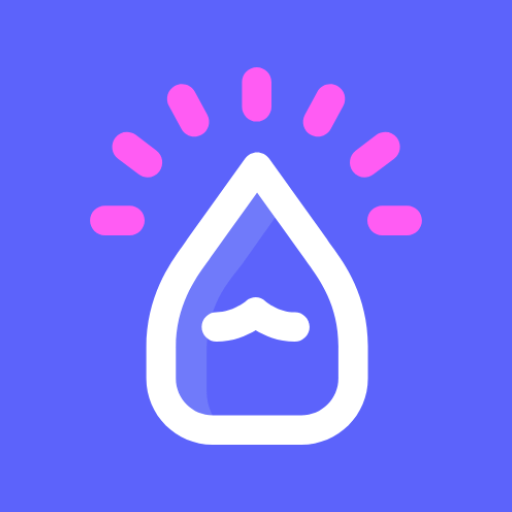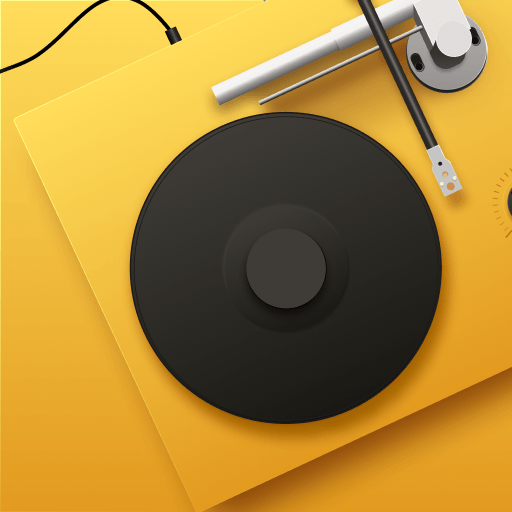VPN Satoshi — приложение категории Инструменты, разработанное студией VPN SATOSHI. BlueStacks — лучшая платформа игр для Android на ПК или Mac. Получите незабываемый игровой опыт вместе с нами.
VPN Satoshi — инновационное приложение, использующее технологию блокчейн Cosmos для создания децентрализованной сети VPN-узлов, обеспечивая безопасность и конфиденциальность вашего интернет-соединения.
Это приложение автоматически выбирает оптимальный узел в сети, основываясь на его расстоянии и загрузке, чтобы обеспечить максимально быструю передачу данных. Благодаря этой функции вы всегда будете иметь стабильное и быстрое подключение к интернету.
Все данные, передаваемые между вашим устройством и VPN-узлом, шифруются с использованием современных алгоритмов шифрования, гарантируя высокий уровень защиты вашей личной информации и конфиденциальности в сети.
VPN Satoshi предлагает простой и удобный интерфейс, который позволяет легко управлять вашим интернет-соединением и выбирать настройки, соответствующие вашим потребностям.
Благодаря инновационной технологии блокчейн и надежной шифровке данных, VPN Satoshi становится надежным партнером для обеспечения вашей онлайн-безопасности в любое время и в любом месте.
Скачайте VPN Satoshi на ПК с BlueStacks и наслаждайтесь всеми преимуществами приложения на большом экране.